8.5. Tescilli Multimedya Formatları
Tescilli multimedya formatlarının kullanımıyla ilgili yasal kısıtlamalar nedeniyle Ubuntu, varsayılan olarak bu tür formatlar için destek sunmaz. Tescilli formatları oynatmak istiyorsanız, ek multimedya kodekleri yüklemeniz gerekecektir. Multimedya codec bileşeni, belirli bir formattaki videoları izlemenize veya müzik dinlemenize olanak tanıyan küçük bir yazılım parçasıdır. Ubuntu varsayılan olarak birçok codec bileşeni içermesine rağmen, birçok farklı multimedya formatı olduğundan ve hepsini sağlamak gerçekçi olmadığından daha fazlasını yüklemeniz gerekebilir.
Ubuntu'da multimedya dosyalarının oynatılması, Gstreamer multimedya çerçevesi tarafından gerçekleştirilir. GStreamer tek başına herhangi bir multimedya codec bileşeni sağlamaz, bir fişe takmak gerçek kayıt ve oynatmayı gerçekleştirmek için kullandığı Tipik eklentiler şunlardır:
• gstreamer0.10 eklentileri-çirkin
• gstreamer0.10-eklentiler-çirkin-çoklu evren
• gstreamer0.10 eklentileri-kötü
• gstreamer0.10-eklentileri-bad-multiverse
• gstreamer0.10-ffmpeg
![]() Not:
Not:
Hangi Gstreamer paketinin hangi eklentileri içerdiği hakkında daha fazla bilgi için aşağıdaki Web'i ziyaret edin.
sitesi: http://gstreamer.freedesktop.org/documentation/plugins.html.
VLC, MPlayer ve Xine gibi diğer uygulamalar Gstreamer çerçevesini kullanmaz.
Depolarda bulunan bu multimedya codec bileşenlerini yüklemek için Synaptic Paket Yöneticisini veya Komut Satırı Arabirimini (CLI) kullanabilirsiniz.
![]() Bilmek güzel:
Bilmek güzel:
Codec bileşenleri doğrudan Movie Player'dan yüklenebilir. Movie Player bir formatı tanıdığında
oynayamaz, bu format için bir Gstreamer eklentisi olup olmadığını kontrol eder. Bir tane bulursa, aşağıda sunulan uzun çözümü izlemeden codec'i kolayca kurabilirsiniz.
Prosedür 8.5. Synaptic Paket Yöneticisi'ni kullanarak bir kodek eklentisi kurmak için:
1. Üzerinde sistem menü, işaret etmek Yönetim ve ardından Sinaptik Paket Yöneticisi. Sinaptik Paket Yöneticisi pencere açılır.
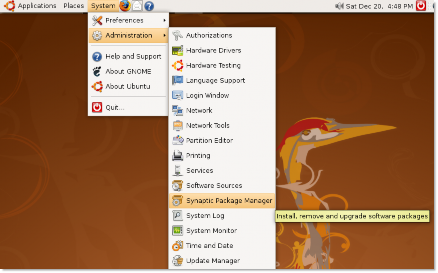
Şekil 8.38. Synaptic Paket Yöneticisini Başlatma
2. multiverse ve Kısıtlı depolar Ubuntu'da varsayılan olarak etkinleştirilmemiştir. Ek multimedya codec bileşenlerini yüklemek için önce bu depoları etkinleştirmeniz gerekir. Üzerinde Ayarlar Menü, tıklayın Depoları. Yazılım Kaynakları diyalog kutusu görüntülenir.
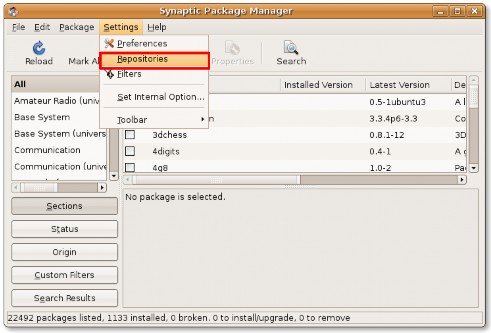
Şekil 8.39. Yazılım Kaynaklarını Görüntüleme
3. Çoklu Evren ve Kısıtlı havuzları etkinleştirmek için, ekranda mevcut olan üçüncü ve dördüncü onay kutularını seçin. Ubuntu Yazılımı sekmeli sayfa ve tıklayın Kapat diyalog kutusundan çıkmak için
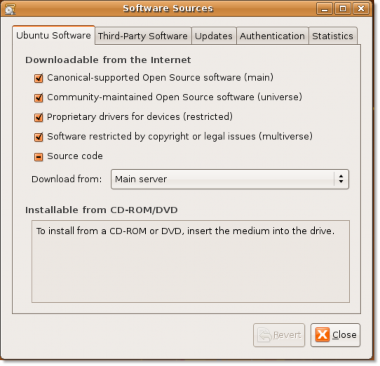
Şekil 8.40. Depoları Etkinleştirme
4. Depo bilgilerinizin değiştiğine dair bir bildirim alabilirsiniz. Tıklamak Kapat Bu mesajdan çıkmak için
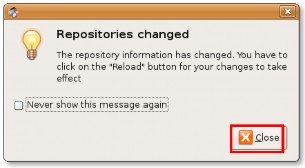
Şekil 8.41. Depolar Bilgi Bildirimi
5. Synaptic Paket Yöneticisi penceresine döndüğünüzde, güncelle Değişikliklerinizi uygulamak için düğmesine basın.
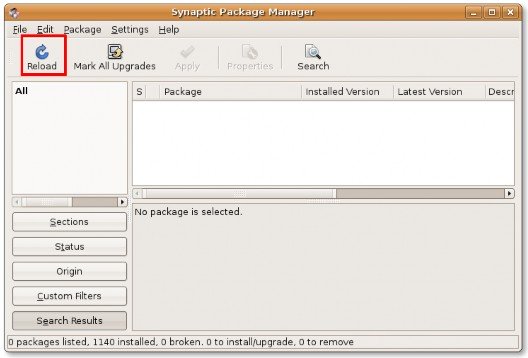
Şekil 8.42. Değişiklikleri Uygulama
6. tıklandığında güncelle düğmesine bastığınızda, sistem depoları yeni, kaldırılmış veya yükseltilmiş yazılım paketleri için kontrol etmeye başlar.
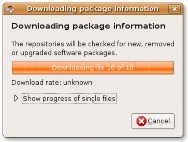
Şekil 8.43. Paket Bilgilerini Kontrol Etme
7. Ubuntu yazılım kaynaklarına Multiverse ve Restricted depoları eklendikten sonra, ek multimedya codec bileşenlerini indirebilir ve kurabilirsiniz. Bir yazılım paketi kurmak için önce paketi Synaptic Paket Yöneticisi penceresinde bulmanız gerekir. Belirli bir yazılım paketini manuel olarak arayabilir veya Synaptic Paket Yöneticisi'nde sağlanan arama yardımcı programını kullanarak arama yapabilirsiniz. Belirli bir paket için arama başlatmak için Arayın.
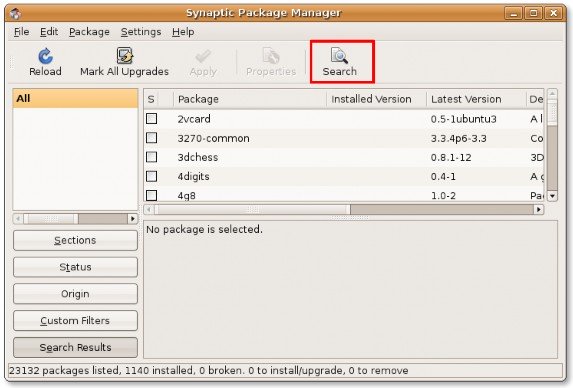
Şekil 8.44. Yazılım Aramayı Başlatma
8. içinde Ara alanına aradığınız yazılım paketinin adını girin. Tıklamak Ara Aramayı başlatmak için
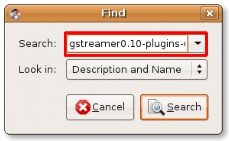
Şekil 8.45. Yazılım Paketi Arama
9. Arama sonuçları, Synaptic paket Yöneticisi penceresinin sağ bölmesinde görüntülenir. Kurulacak paketi sağ tıklayın ve seçin Kurulum için İşaretle.
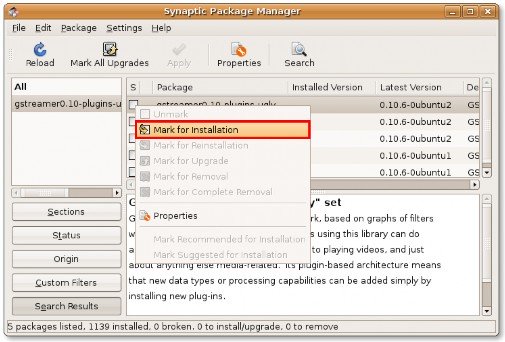
Şekil 8.46. Kurulum için İşaretleme Paketleri
10. Aynı prosedürü izleyerek birden fazla paketi kurulum için işaretleyebilirsiniz. Gerekli tüm paketler işaretlendikten sonra, tıklayın Uygula paketleri indirmeye başlamak için. NS ÖZET diyalog kutusu görüntülenir.
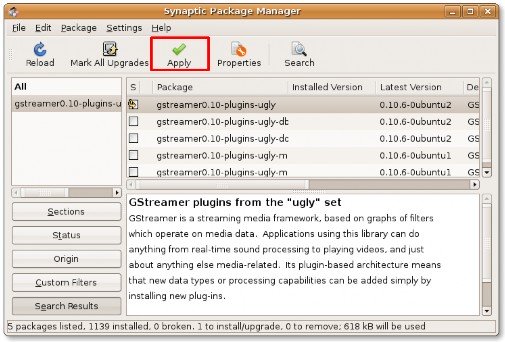
Şekil 8.47. Paket İndirmeyi Başlatma
11. ÖZET diyalog kutusu, kurulum için işaretlediğiniz tüm yazılım paketlerine son bir bakış atmanızı sağlar. İşaretli kurulumlara devam etmek için tıklayın Uygulamak.
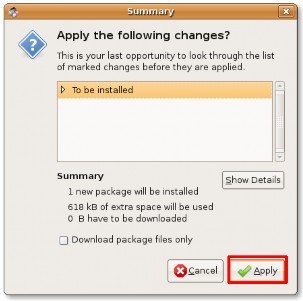
Şekil 8.48. Paket Kurulumuna Uygun
12. Tüm işaretli yazılım paketleri indirilip kurulduktan sonra, Uygulanan Değişiklikler diyalog kutusu görüntülenir. Tıklamak Kapat çıkış yapmak için Uygulanan Değişiklikler diyalog kutusu.
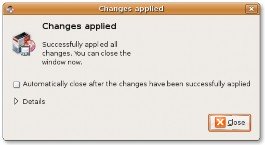
Şekil 8.49. Değişiklikler Uygulandı Bildirimi
13. En son kurulan yazılım paketine karşılık gelen onay kutusu, yazılımın başarıyla kurulduğunu gösterecek şekilde yeşile dönüşmüştür. Tescilli multimedya formatlarını oynatmak için gereken tüm multimedya kodeklerini kurmak için aynı prosedürü tekrarlayabilirsiniz.
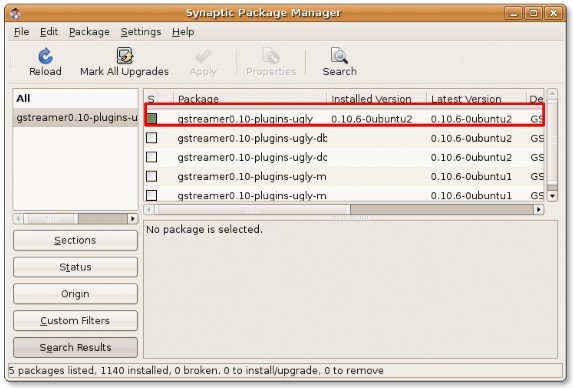
Şekil 8.50. Yazılım Başarıyla Yüklendi


 Dökümanlar
Dökümanlar